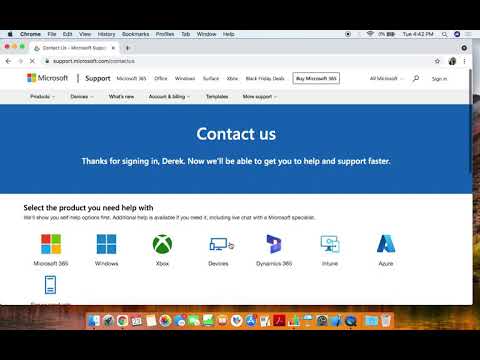Bing bilder av dagen er en samling av nyeste hjemmebag bakgrunnsbilder fra Bing.com. Den utforsker noen av de pustende bildene og lar deg sette dem som bakgrunnsbilder. Med introduksjonen av Windows 10, det har skjedd en endring i ordningen av ting. Det er en ny funksjon introdusert kalt Windows Spotlight - En ny låsskjermfunksjon som viser noen flotte bilder fra Bing og visse kjører Windows-apper. Det ligner på "Bing bilder av dagen" -funksjonen, men forskjellig på en måte som det tillater en bruker å aktivere det kurerte lysbildefremvisningen.
Windows Spotlight er designet for å gi brukeren muligheten til å gi tilbakemelding på låseskjermens bakgrunnsbilde direkte fra låseskjermen selv. Brukere kan ganske enkelt "Like" funksjonen for å oppdatere regelmessig Windows 10 låseskjermen. Så hvis du over tid ser at bilder av en bestemt kategori vises, kan du begynne å se flere av dem på låseskjermbildet.
Aktiver Windows Spotlight i Windows 10
Åpne innstillinger og klikk på Tilpassing. Nå og velg Lås skjerm.
Velg Bakgrunn under Windows spotlight fra menyen.

Øyeblikkelig vil du legge merke til en 'Liker du hva du ser?'Dialog på låseskjermen øverst i høyre hjørne.
Å velge dette alternativet bryr opp en 'Jeg liker det!'Og'Ikke en fan'Menyvalg som lar deg registrere din stemme.
Til deaktiver Windows Spotlight, velg bare Bilde alternativet igjen.

Denne funksjonen er for øyeblikket tilgjengelig i Windows 10 Home bare … for noen merkelig grunn!
Gi oss beskjed om hvordan du liker denne funksjonen, og hvis du bruker den!
Slik lagrer du Windows Spotlight-bilder
Vasudev G legger til i kommentarene nedenfor: Hvis du vil lagre Spotlight-bildene, navigerer du til følgende mappe:
C:UsersAppDataLocalPackagesMicrosoft.Windows.ContentDeliveryManager_cw5n1h2txyewy
Å gå til dette stedet kan man se filer med lange alfanumeriske navn. Kopier filene til et annet sted og gi nytt navn til.jpg-utvidelsen.
Dette innlegget vil hjelpe deg hvis din Windows-spotlight ikke fungerer.
Relaterte innlegg:
- Sett Bing og Spotlight-bilder som bakgrunn eller lås skjerm i Windows 10, automatisk
- Windows Live Essentials Offline installatører for alle språk Linker
- Slik lagrer du Spotlight Lock Screen-bilder i Windows 10
- Bruk Narrator & Magnifier raskt med disse hurtigtastene i Windows 10
- Windows Spotlight Tool: Lagre Spotlight Lock Screen-bilder og bruk dem som bakgrunnsbilder